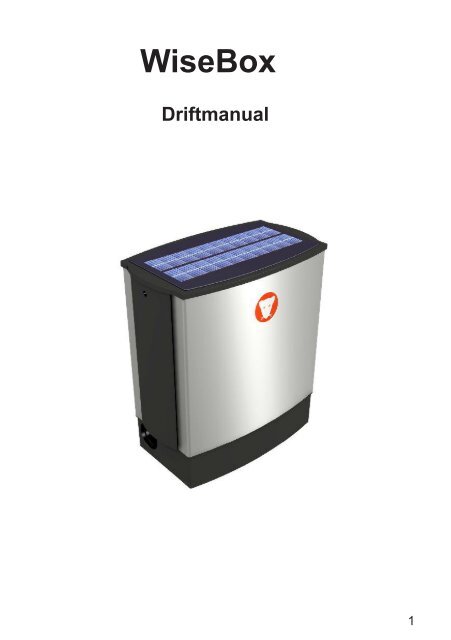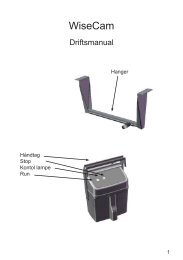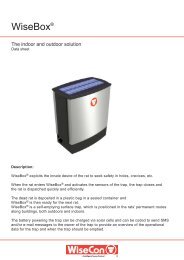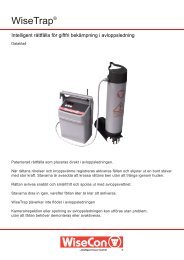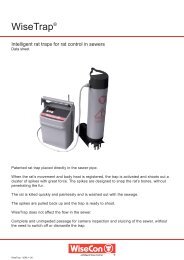WiseBox - WiseCon
WiseBox - WiseCon
WiseBox - WiseCon
Create successful ePaper yourself
Turn your PDF publications into a flip-book with our unique Google optimized e-Paper software.
<strong>WiseBox</strong><br />
Driftmanual<br />
1
Innehåll<br />
Inledning 4<br />
Tekniska data<br />
6<br />
Att öppna <strong>WiseBox</strong><br />
9<br />
Byte av påse<br />
12<br />
SIM-kort och isättning av det<br />
15<br />
Transport av <strong>WiseBox</strong><br />
17<br />
Kom igång<br />
21<br />
Registrera ny larmmottagare<br />
29<br />
Redigera användare<br />
34<br />
Administration<br />
36<br />
Att söka en fälla<br />
37<br />
Information<br />
38<br />
Inställning<br />
39<br />
Larm<br />
43<br />
Statistik 45<br />
29<br />
Registrera ny fälla<br />
56<br />
Drift<br />
58<br />
Avstängning av <strong>WiseBox</strong><br />
59<br />
Utlösning<br />
61<br />
Antal timmar sedan senaste utlösning av fällan<br />
61<br />
Fällans temperatur<br />
62<br />
Rapporteringsperiod<br />
65<br />
Larmmeddelanden<br />
68<br />
Felkoder<br />
72<br />
Stickordsregister 76<br />
3
Inledning<br />
<strong>WiseBox</strong> är en patenterad, intelligent och giftfri råttfälla, som<br />
är utvecklad som ett ytterst effektivt vapen mot råttor.<br />
När råttan registreras aktiveras fällan varpå en hiss kör upp och<br />
råttan tillförs ström. Råttan dör snabbt och smärtfritt och läggs i<br />
en hink, redo att tas om hand.<br />
Hissen åker ner och fällan är funktionsklar igen.<br />
<strong>WiseBox</strong> kan användas både ute och inne och placeras stående<br />
mot en vägg. Fällan kan fästas på diverse olika ytor.<br />
Användning av <strong>WiseBox</strong>:<br />
Om <strong>WiseBox</strong> ska placeras i områden där råttor har etablerat sig,<br />
rekommenderas användning av lockande mat i hinken på Wise-<br />
Box.<br />
Eftersom råttorna redan har sitt dagliga gångstråk i området<br />
och därmed känner till foderplatserna, kommer maten ge större<br />
chans att fånga råttorna i <strong>WiseBox</strong>.<br />
4
Tekniska data<br />
Modeller:<br />
<strong>WiseBox</strong> 1 med Solcell<br />
<strong>WiseBox</strong> 2 utan Solcell<br />
Underlag:<br />
Alla typer.<br />
Sensorer på fälla:<br />
1 rörelsesensor, 1 värmesensor och 1 ljussensor.<br />
Styrning:<br />
Elektronisk helautomatisk styrning.<br />
Displayinformation bl.a.<br />
Batterinivå<br />
Antal utlösningar sedan batteribyte<br />
Antal drifttimmar sedan batteribyte<br />
Dataöverföring:<br />
Via SMS/GPRS-modem<br />
Information bl.a.<br />
GPS-position<br />
Vid låg batterinivå<br />
Vid driftstörningar<br />
Vid vatten i fällan<br />
SIM-kort bytt<br />
Utlösningsstatistik<br />
Temperatur<br />
Batteri:<br />
12 V<br />
Batterikapacitet:<br />
Ca 3 månaders drift utan solcell.<br />
3-12 månader beroende på placering.<br />
5
Fällkonstruktion:<br />
Hölje med rörformad hiss och tillhörande hink.<br />
Miljö:<br />
Fällan fungerar helautomatiskt utan att personer kommer i<br />
beröring med råttorna. Döda råttor läggs i en hink med påse så<br />
att påsen med råttor sedan kan tas om hand.<br />
Ingen smittofara eller risk för skador.<br />
Inget gift används.<br />
Säkerhet<br />
<strong>WiseBox</strong> driftmanual ska läsas innan montering och<br />
driftsättning.<br />
Var alltid mycket uppmärksam vid hantering av fällan.<br />
6<br />
Sätt aldrig igång <strong>WiseBox</strong> innan följande procedurer har<br />
genomförts, i angiven ordningsföljd:<br />
1. Montera fällan (se avsnittet om montering sida 17).<br />
2. Sätt en påse i hinken.<br />
3. Montera hinken i fällan.<br />
4. Lägg hinkens lock på plats.<br />
5. Sätt igång fällan (se avsnittet om driftsättning på sida 56).<br />
6. Montera fällans topp (se sida 9).<br />
Transportera alltid <strong>WiseBox</strong> i stående position (se sida 16).
Obs:<br />
<strong>WiseBox</strong> genererar högspänning och innefattar därför ett antal<br />
säkerhetsåtgärder:<br />
Ljuspåverkan - <strong>WiseBox</strong> inaktiveras omgående vid påverkan<br />
av ljus, eftersom styrningen är utrustad med ljussensor.<br />
Aktiv period - Tack vare en klocka i fällan kan man välja under vilken<br />
tidsperiod som den ska vara aktiv.<br />
Föremål som blockerar hissen – fällan registrerar om det finnns något<br />
som sitter i kläm och får ingen ström i en sådan situation.<br />
Obs:<br />
<strong>WiseBox</strong> får endast användas för bekämpning av råttor och möss.<br />
Obs:<br />
Om batteriet utsätts för temperaturer över 25° C under längre<br />
perioder kommer batteriets livslängd att förkortas.<br />
Om batteri eller laddare som inte är original används bortfaller<br />
garantin för <strong>WiseCon</strong>-produkterna.<br />
VARNING!<br />
Varning!<br />
Denna enhet genererar högspänning.<br />
Denna apparat är inte ägnad för användning av personer (inklusive barn) med<br />
fysiska, sensoriska eller mentala handikapp, eller brist på erfarenhet och kunskap,<br />
såvida de inte har fått vägledning och instruktioner om användning av apparaten av<br />
en person med ansvar för deras säkerhet. Barn ska hållas under uppsikt så att de inte<br />
leker med apparaten. Om enheten placeras i ett område med barn ska barnsäkringen<br />
aktiveras. Personer med hjärtproblem eller liknande bör uppvisa försiktighet när<br />
apparaten betjänas.<br />
Mindre djur som kan komma in i enheten kommer att avlida.<br />
Stoppa inte in främmande föremål i ingångshålen.<br />
Enheten får ej användas i explosiva miljöer.<br />
Undvik att spruta vatten direkt in i fällan.<br />
Typ: <strong>WiseBox</strong> ®<br />
prod. år: 2012<br />
<strong>WiseCon</strong> A/S, Skovgaardsvej 25, DK3200 Helsinge Danmark IP 44<br />
7
8<br />
Att öppna <strong>WiseBox</strong><br />
Använd nedanstående nyckel för att öppna<br />
<strong>WiseBox</strong> (köpes separat).<br />
Pressa in nyckeln i ett av hålen på sidan<br />
av fällan.<br />
Därefter kan fällans topplatta monteras av<br />
som på bilden nedan:
Montering av topplatta<br />
Kontrollera att topplattan är vänd som på bilden nedan vid<br />
montering.<br />
Kontrollera att solcellens poler är riktade mot fällans baksida.<br />
9
Byte av påse<br />
1. Ta bort topplattan enligt beskrivningen på sida 8.<br />
2. Lyft av hinkens lock.<br />
3. Lyft hinken i handtaget.<br />
10<br />
Kom ihåg att använda handskar vid byte av påse.
4. Förslut påsen genom att binda ihop de två banden och avlägsna<br />
sedan påsen.<br />
5. Sätt i en ny påse och knyt banden så att den sitter fast.<br />
6. Montera hinken igen.<br />
7. Lägg på locket.<br />
8. Sätt igång fällan.<br />
9. Montera topplattan (se sida 9).<br />
11
Underhåll av <strong>WiseBox</strong><br />
Följande bör rengöras när <strong>WiseBox</strong> har använts:<br />
12<br />
Tänk på att använda handskar när fällan ska rengöras.<br />
Rengöring av hissbotten, fällans ingång och solcell.<br />
1. Montera bort toppen med hjälp av <strong>WiseBox</strong>-nyckeln (se sida<br />
8), och ta ut hinken med tillhörande lock.<br />
2. Gå till menyn Manuell körning och tryck på för att köra hissen<br />
till toppositionen.<br />
3. Ta en bit fuktigt papper och rengör metallskenan, ta bort ev.<br />
löv eller annat smuts som har satt sig på hissen.
1. Ta bort löv och annan smuts från ingången av<br />
fällan.<br />
2. Om fällan är monterad med solcell ska denna rengöras från<br />
smuts för att få optimal solenergi ur den.<br />
<strong>WiseBox</strong> är nu rengjord och fällan kan nu återigen tas i drift.<br />
Se sida 56.<br />
13
SIM-kort och isättning av det<br />
SIM-kort kan köpas hos alla som säljer mobiltelefoner.<br />
På <strong>WiseCon</strong>s webbsida hänvisar vi till flera av dessa operatörer.<br />
3G-abonnemang och kontantkort kan inte användas.<br />
Obs:<br />
Kontrollera att abonnemanget kan skicka data och sms<br />
på samma nummer och att kortet inte är låst med PIN- eller PUKkod.<br />
1. Ta av topplattan från fällan med hjälp av <strong>WiseBox</strong>-nyckeln<br />
enligt beskrivningen på sida 8.<br />
2. För in SIM-kortet i korthållaren.<br />
3. Sätt medföljande folie över SIM-korthållarområdet.<br />
14
Byte av batteri<br />
1. Montera av fällans topplatta med hjälp av <strong>WiseBox</strong>-nyckeln<br />
enligt beskrivningen på sida 8.<br />
2. Ta bort hinken med tillhörande lock.<br />
3. Koppla ur de två kablarna.<br />
4. Lyft upp batteriet.<br />
5. Placera ett nyladdat batteri i fällan.<br />
6. Anslut batteriet och sätt tillbaka hinken med lock och topplattan.<br />
Se sidan 9 för korrekt montering av topplattan.<br />
15
Transport av <strong>WiseBox</strong><br />
16<br />
Vid alla typer av transport ska <strong>WiseBox</strong> vara i stående position.<br />
Se till att <strong>WiseBox</strong> alltid bärs på följande sätt:<br />
1. Montera bort fällans topp med hjälp av <strong>WiseBox</strong>-nyckeln.<br />
2. Placera toppen nere i fällan tillsammans med hinken och<br />
locket.<br />
3. Fatta med handen under styrboxen.
Montering av <strong>WiseBox</strong><br />
<strong>WiseBox</strong> utnyttjar råttornas medfödda instinkt för att springa<br />
längs husgrunder/väggar och söka sig in i hål.<br />
Fällan placeras intill en husgrund/vägg enligt bilden nedan.<br />
För utjämning av eventuella ojämnheter i underlaget har fyra<br />
justeringsskruvar placerats under fällans botten.<br />
17
För att förhindra att råttan springer bakom fällan om det inte går<br />
att placera den ända intill väggen, kan skumbitar sättas mellan<br />
vägg och fälla (köpes separat).<br />
Öppna fällan och ta ut lock och hink.<br />
I fällans botten finns monteringshål som ska användas för fastmontering.<br />
18
Till hårt underlag används betongskruvar samt skivor från monteringssatsen.<br />
Borr köpes separat (betongborr ø6,5).<br />
Till mjukt underlag används plastskruvarna från monteringssatsen.<br />
19
Kom igång<br />
Innan en fälla kan tas i bruk ska du registrera dig som<br />
användare på <strong>WiseCon</strong>s webbsida och fällan ska aktiveras.<br />
För att detta ska ske problemfritt rekomenderar vi att du följer<br />
nedanstående tillvägagångssätt:<br />
1. Montera bort topplattan med hjälp av <strong>WiseBox</strong>-nyckeln.<br />
2. Sätt i SIM-kortet i korthållaren.<br />
3. Sätt medföljande folie över SIM-korthållarområdet.<br />
4. Anslut ett fulladdat batteri.<br />
Följande text kommer nu att visas i fällans display<br />
Tryck på för att ändra språk, avsluta genom att trycka på<br />
Fällan är nu redo för aktivering och skriver nu<br />
Följ nu manualen från sida 21 till 25.<br />
20
Förstagångsregistrering av användare och fälla<br />
Innan <strong>WiseBox</strong> kan användas ska du registreras som användare/<br />
administratör, och fällan ska startas hos <strong>WiseCon</strong>.<br />
Registreringen görs över internet.<br />
Du hittar produktens serienummer och kontrollkod på<br />
baksidan av CD-omslaget och på sidan av styrboxen.<br />
Användarregistrering hos <strong>WiseCon</strong>:<br />
1. Skriv in www.wisecon.se i din webbläsare.<br />
2. Som förstagångsanvändare klickar du på ”WisePlan” och<br />
"Registrera ny användare". Om du redan är registrerad klickar du<br />
på "Befintlig användare".<br />
21
22<br />
Ange produktens serienummer och kontrollkod, som<br />
sitter på baksidan av den här manualen eller på sidan av<br />
styrboxen. Klicka på ”Nästa”.<br />
3. Ange företagsnamn och adress och välj ev. språk i larmtexten.<br />
Klicka på "Nästa".
4. Ange ditt namn, din e-postadress och ditt mobiltelefonnummer.<br />
5. Klicka på "Skicka kod till min mobil".<br />
Du kommer nu att få ett sms med en kod som ska anges i<br />
nästa skärmbild. Detta kan ta ett par minuter.<br />
6. Ange den mottagna koden och klicka på "Nästa".<br />
23
24<br />
7. Fyll i fälten och klicka på "Nästa".<br />
Mobilnumret på fällans<br />
SIM-kort.<br />
8. Klicka på ”Registrera ny fälla”.<br />
9. Välj det användarnamn och lösenord som du vill använda<br />
vid inloggning.<br />
10. Klicka på "Registrera ny användare".
Om du valde att aktivera fällan efter registreringen under<br />
punkt 7 visas nedanstående bild.<br />
12. Klicka på ”OK”.<br />
Registreringen är nu slutförd och administrationssidan visas,<br />
som på bilden på nästa sida.<br />
25
26<br />
På adminitrationssidan kan du hämta statistik, registrera nya<br />
fällor och användare samt redigera befintliga.<br />
Byt<br />
lösenord:<br />
1. Klicka på "Byt lösenord".<br />
2. Ange det önskade lösenordet och upprepa det en gång.<br />
3. Klicka på "Byt lösenord".<br />
Lösenordet är nu ändrat.
Registrera ny larmmottagare<br />
En larmmottagare kan inte logga in i WisePlan, utan endast<br />
ta emot larm från fällor.<br />
1. Klicka på "Användare".<br />
En lista över befintliga användare visas.<br />
1. Klicka på "Registrera ny användare".<br />
27
28<br />
2. Fyll i fälten och klicka på "Nästa".<br />
Här kan du välja om användaren endast ska kunna ta emot<br />
larm, utan att kunna logga in i WisePlan.<br />
3. Välj vilka fällor och larm som den nya användaren ska<br />
knytas till.<br />
4. Klicka på "Nästa".<br />
Användaren är nu registrerad och kommer att få larm från de<br />
valda fällorna.
Registrera ny användare<br />
En användare kan logga in i WisePlan och använda funktionerna<br />
utifrån de rättigheter som denne har tilldelats.<br />
1. Klicka på ”Användare".<br />
En lista över befintliga användare visas.<br />
2. Klicka på "Registrera ny användare".<br />
29
30<br />
3. Fyll i fälten och klicka på "Nästa".<br />
Ta bort markeringen i det här fältet.<br />
Kontrollera att markeringen är borttagen eftersom ingen larmmottagare<br />
ska registreras.<br />
4. Välj vilka rättigheter som den nya användaren ska ha och<br />
klicka på "Nästa".
5. Välj vilka fällor och larm som den nya användaren ska<br />
knytas till.<br />
6. Välj det användarnamn och lösenord du vill att den nya<br />
användaren ska använda vid inloggning.<br />
7. Klicka på "Registrera ny användare".<br />
Den nya användaren är nu registrerad och du återgår till användaröversikten.<br />
31
32<br />
Redigera användare<br />
Klicka på "Redigera" framför den användare du vill redigera.<br />
I nästa skärmbild kan användarens e-postadress, namn, mobiltelefonnummer<br />
m.m. ändras.<br />
Klicka på "Nästa" för att fortsätta till nästa skärmbild.
I nästa skärmbild kan man ändra användarens rättigheter.<br />
Klicka på "Nästa" för att fortsätta.<br />
Välj vilka fällor och larm som användaren ska knytas till.<br />
Avsluta genom att klicka på "OK".<br />
33
34<br />
Radera användare<br />
Klicka på "Radera" framför den användare som ska raderas.<br />
Klicka på "Radera användare" i nästa skärmbild.<br />
Om användaren är den enda larmottagaren för en fälla kan<br />
denne inte raderas. Då måste först larmmottagaren bytas på<br />
de berörda fällorna innan raderingen kan utföras.<br />
Detta görs enligt beskrivningen i avsnittet "Redigera användare".
Administration<br />
Klicka på "Fällor" i administrationsmenyn.<br />
Därefter visas en lista över de fällor som är knutna till den inloggade<br />
användaren. Om användaren har rätt att se alla fällor<br />
görs detta genom att klicka på "Visa alla".<br />
35
36<br />
Sortera lista över fällor<br />
Man kan sortera i listan genom att klicka på rubrikerna.<br />
Att söka en fälla<br />
Klicka på "Sök efter fällor".<br />
En dialogruta visas där du kan välja att söka fällor efter olika<br />
kriterier.
Kolumnbeskrivning<br />
Typ: Här visas fälltypen<br />
WB: <strong>WiseBox</strong><br />
WT: WiseTrap<br />
Fälla: Här visas fällans namn<br />
Placering: Här visas gatunamnet där fällan är placerad<br />
Postnummer: Här visas postnumret där fällan är placerad<br />
Status: Här visas om fällan är aktiverad eller inaktiverad<br />
Batteri: Här visas den återstående batterikapaciteten<br />
OBS: Om visas i det här fältet framför en fälla betyder det<br />
att fällan inte har svarat inom den förväntade tiden.<br />
Genom att föra musen över ikonen kan senast kända signalstyrka<br />
avläsas.<br />
Om visas i det här fältet har fällan flyttats sedan den senast<br />
sparade placeringen. Genom att klicka på ikonen visas den<br />
senast sparade placeringen.<br />
37
38<br />
Information<br />
Klicka på info.<br />
På den här sidan visas den senaste driftinformationen från<br />
fällan.
Ovanför fällinformationen har två menyrader lagts till.<br />
Den översta kan användas på samma sätt som menyerna på<br />
WisePlans framsida.<br />
Den nedersta gäller den aktuella fällan.<br />
Klicka på "Fällor" för att återgå till listan över fällor.<br />
Inställning<br />
Klicka på ”Konfigurera”.<br />
39
1:<br />
2:<br />
3:<br />
4:<br />
5:<br />
6:<br />
7:<br />
8:<br />
9:<br />
10:<br />
11:<br />
12:<br />
13:<br />
40<br />
På konfigureringssidan kan fällan aktiveras och inaktiveras.<br />
Det går även att ändra fällans namn, driftsparametrar och<br />
mobilnummer.<br />
1. Här väljer du om fällan ska aktiveras eller inaktiveras.<br />
2. Här kan fällans namn ändras.<br />
3. Det här värdet ändrar hur ofta <strong>WiseBox</strong> ska rapportera<br />
till WisePlan. Obs: fällans strömförbrukning ökar om<br />
den ska ge driftinformation till WisePlan ofta.<br />
4. Här ställer du in den tid på dygnet som <strong>WiseBox</strong> ska vara<br />
aktiv.<br />
5. Genom att välja den här funktionen kommer <strong>WiseBox</strong> att<br />
skicka ett meddelande varje gång en råtta fångas.<br />
6. Nivålarmet kan slås till eller från.
7. Den här funktionen sätter fällan i spårningsläge och det är<br />
nu möjligt att se fällans placering via GPS, vid stöld.<br />
8. Batteriets förväntade livslängd.<br />
Detta värde är vägledande. Fällan meddelar alltid när<br />
det är dags att byta batteri.<br />
9. Här visas vilka personer som är registrerade som<br />
larmmottagare för fällan.<br />
Genom att klicka på ”Redigera mottagare” kan man lägga till<br />
eller ta bort mottagare.<br />
10. Här väljer man vilket land fällan är placerad i.<br />
11. Fällans mobilnummer.<br />
12. Här kan tidszonen ändras, om fällan är placerad i en annan<br />
tidszon än fällans ägare.<br />
13. Här väljer man vilken telefonoperatör som mobilnumret<br />
är knutet till.<br />
Kom ihåg att klicka på "Använd ändringar" för att spara de<br />
ändringar som har utförts.<br />
Klicka på "Fällor" för att återgå till listan över fällor.<br />
41
42<br />
Larm<br />
Klicka på "Larm".<br />
På larmlistan visas de larm som har mottagits från fällan, och<br />
vilken larmottagare som har kvitterat de enskilda larmen.<br />
Man kvitterar ett larm genom at klicka på "Läst" eller "Alla lästa".<br />
Klicka på "Fällor" för att återgå till listan över fällor.
Placering av fällan<br />
1. Klicka på "Placering" eller<br />
2. Ange väg/gata och ev. husnummer samt postnummer och ort.<br />
3. I nedanstående fält kan namn och telefonnummer anges för<br />
personer som ska informeras för att komma åt en fälla t.ex.<br />
vaktmästare, vicevärd etc.<br />
4. Därefter kan du trycka på "Hitta adress på karta". Placeringen<br />
visas då på kartan härunder.<br />
43
44<br />
5. För att få en riktig karta kan du välja "Satellit". Du kan göra<br />
bilden större eller mindre genom att dra i handtaget på vänster<br />
sida.<br />
6. Du kan nu klicka på placeringsnålen, hålla vänster musknapp<br />
nere och flytta placeringsnålen till den exakta placeringen.<br />
7. Avsluta med ”Spara placering”.<br />
8. Fällan är utrustad med GPS så att den, om den har hittat<br />
en position, kan placera ut sig själv på kartan. Om positionen<br />
är korrekt klickar du på "Spara placering".<br />
På kartan visas placeringsnålar i olika färger som visar:<br />
1. Postadressen: Röd<br />
2. Aktuell placering fås via GPS: Gul<br />
3. Senast sparade postion: Grön
Klicka på "Fällor" för att återgå till listan över fällor.<br />
Statistik<br />
1. Klicka på "Statistik" för den önskade fällan i fällistan.<br />
45
Det går även att få en kurva över utlösningar och/eller temperaturer<br />
för fällan under ett valt intervall.<br />
1. Välj vilken period du vill ha statistik för.<br />
2. Välj vilken information du vill ha med i statistiken.<br />
3. Klicka på "Visa graf".<br />
Det går även att exportera resultaten till Excel genom att klicka<br />
på ”Hämta som CSV”, och spara filen.<br />
46
Det går även att samla motsvarande statistik för flera fällor.<br />
Det görs genom att klicka på "Statistik" i den översta menyn.<br />
Här kan man välja vilka fällor man vill ha statistik för.<br />
Det går även att söka fällor utifrån t.ex. postnummer, eller att<br />
visa alla.<br />
Det går att markera de fällor man vill ha statistik för genom att<br />
välja dem i fönstret till höger, eller genom att klicka på fällmarkeringarna<br />
på kartan.<br />
47
48<br />
Välj vilken information du vill ha med i statistiken och klicka på<br />
"Visa graf". Då visas en graf för varje vald fälla.
Klicka på "Fällor" för att återgå till listan över fällor.<br />
Historik<br />
Här är det möjligt att få en överblick över fällans nuvarande<br />
och tidigare placeringar i ett valt intervall, dock max 1 år tillabaka.<br />
Klicka på "Historik".<br />
49
50<br />
En karta visas nu med fällans nuvarande placering (markerad<br />
med rött) samt fällans tidigare placeringar under den valda<br />
perioden (markerat med grönt).<br />
Genom att föra markören över en placering visas den period<br />
då fällan var placerad där.<br />
Här kan historik-perioden väljas.
Om man trycker på en enskild placering (grön markör) visas<br />
både placeringens period och antal utlösningar under denna<br />
period.<br />
Är man administratör går det även att radera den enskilda<br />
placeringen.<br />
Obs: Det går inte att ångra denna radering.<br />
51
52<br />
Registrera ny fälla<br />
1. Klicka på "Registrera ny fälla" i administrationsmenyn.<br />
2. Ange produktens serienummer och kontrollkod som står<br />
på baksidan av denna manual, och på sidan av styrboxen.<br />
Klicka på "Nästa"
3. Fyll i nedanstående fält.<br />
Klicka på "Nästa".<br />
Mobilnumret på fällans<br />
SIM-kort.<br />
53
54<br />
Här väljer du vilken användare som fällan ska skicka larm till.<br />
Välj hur du vill ta emot larm (sms och/eller e-post).<br />
Obs: Det ska alltid vara minst en användare som får larm,<br />
det går inte att välja bort larm helt.<br />
Avsluta genom att trycka på "Registrera ny fälla".
Därefter visas:<br />
12. Klicka på ”OK”.<br />
Registreringen är nu slutförd.<br />
Displayen på din fälla skiftar nu till Klar, som på bilden nedan<br />
(detta kan ta lite tid).<br />
55
Funktioner<br />
Drift<br />
Tryck upprepade gånger på tills det står:<br />
Tryck på , du blir nu tillfrågad om du har flyttat fällan<br />
sedan sist. Displayen skiftar mellan följande två rader:<br />
Här kan du antingen trycka på (Ja), eller (Nej)<br />
om fällan inte har flyttats sedan den senaste kontrollen.<br />
Om du trycker på (Ja) kontaktar fällan WisePlan och sym-<br />
bolen i listan visar att din <strong>WiseBox</strong> har flyttats (se sida sida<br />
37).<br />
Du tillfrågas nu om du har kontrollerat att hinken i fällan är tom?<br />
Displayen skiftar mellan följande två rader:<br />
56
Här kan du antingen trycka på (Ja), eller (Nej)<br />
om du inte har tömt hinken och det fortfarande ligger råttor i den.<br />
Om du trycker på (ja) kommer fällan att nollställa räknaren,<br />
och man kan därefter se på WisePlan att utlösningsräknaren har<br />
satts till 0 (se sida 38).<br />
Vid behov utför hissen nu en kalibrering. Hissen kör då upp til<br />
toppen för att sedan återvända till botten.<br />
Fällan startar nu sitt modem för att kontakta WisePlan. Displayen<br />
kommer därför att se ut som på bilden nedan tills en anslutning<br />
har skapats. Displayen skiftar mellan följande två rader:<br />
När kommunikationen med WisePlan är klar kommer det att stå:<br />
Nu kan topplattan monteras.<br />
Se sida sida 9 för korrekt montering av topplattan.<br />
När det har varit mörkt i 10 minuter aktiverar <strong>WiseBox</strong> sig själv<br />
och är redo att lösa ut.<br />
Denna fördröjning är en säkerhetsåtgärd, (se avsnittet Säkerhet<br />
på sida 6).<br />
Fällan är nu igång.<br />
57
Ingen mobilnätstäckning<br />
Om <strong>WiseBox</strong> är placerad i ett område<br />
utan mobilnätstäckning kommer det att stå följande när du trycker<br />
på knappen<br />
Om fällan inte har ansliutit till GSM-nätet efter 1 minut kommer<br />
displayen skifta mellan<br />
Tryck på igen för att sätta igång fällan och montera<br />
sedan topplattan.<br />
Se sida 9 för korrekt montering av topplattan.<br />
OBS: <strong>WiseBox</strong>-fällan är nu aktiv men kan inte<br />
kommunicera med hemsidan, din e-post eller mobiltelefon.<br />
58
Stoppa <strong>WiseBox</strong><br />
När topplattan tas av och det kommer in ljus i fällan stängs fällan<br />
av. Detta är en säkerhetsåtgärd (se avsnittet Säkerhet på sida<br />
6).<br />
Displayen visar nu:<br />
Sätt igång fällan enligt beskrivningen på sida 56.<br />
Manuell drift<br />
Tryck upprepade gånger på tills det står:<br />
Tryck på så åker hissen upp.<br />
Tryck på så åker hissen ner.<br />
Det går alltid att stoppa fällans rörelse genom att trycka på<br />
59
Utlösning<br />
Antal utlösningar sedan hinken tömdes.<br />
Tryck upprepade gånger på tills det står:<br />
I displayen visas nu antalet utlösningar sedan hinken tömdes.<br />
Sätt igång fällan genom tillvägagångssättet på sida 56.<br />
Batteri<br />
Batterinivå.<br />
Tryck upprepade gånger på tills det står:<br />
Fällans batterikapacitet visas.<br />
Sätt igång fällan genom tillvägagångssättet på sida 56.<br />
60
Antal timmar sedan senaste utlösning av fällan<br />
Tryck upprepade gånger på tills det står:<br />
I displayen står nu hur många timmar som gått sedan fällans<br />
senaste utlösning.<br />
Sätt igång fällan genom det beskrivna tillvägagångssättet<br />
på sida 56<br />
Antal drifttimmar sedan batteribyte<br />
Tryck upprepade gånger på tills det står:<br />
Displayen visar nu det antal timmar som fällan har varit i drift<br />
sedan batteriet byttes.<br />
Sätt igång fällan enligt beskrivningen på sida 56.<br />
61
Fällans temperatur<br />
<strong>WiseBox</strong> har en temperatursensor som visar och rapporterar<br />
temperaturen runt fällan.<br />
Tryck upprepade gånger på tills det står:<br />
Sätt igång fällan enligt beskrivningen på sida sida 56.<br />
Aktiv period<br />
Det går att bestämma vilken tid på dagen som <strong>WiseBox</strong> ska vara<br />
aktiv.<br />
Tryck upprepade gånger på tills det står:<br />
För att aktivera säkringen trycker du på och därefter står följande:<br />
62
Det går nu att använda och för att välja vilken tid på dagen<br />
som <strong>WiseBox</strong> ska vara aktiv.<br />
Bekräfta den önskade starttiden för <strong>WiseBox</strong> genom att trycka<br />
på<br />
Följande kommer nu att stå:<br />
Återigen går det nu att använda och för att välja vilken tid på<br />
dygnet som <strong>WiseBox</strong> ska sluta vara aktiv.<br />
Den valda tiden bekräftas genom att trycka på<br />
Aktiv period är nu aktiverad och <strong>WiseBox</strong> kommer att vara aktiv<br />
under den valda perioden.<br />
Följande kommer nu att stå i displayen:<br />
För att inaktivera den här funktionen igen ska du trycka på<br />
så inaktiveras funktionen.<br />
Aktiv period kan ställas in direkt på fällan eller genom WisePlan,<br />
under inställning av den specifika fällan (se avsnittet Inställning<br />
på sida 39).<br />
Sätt igång fällan genom det beskrivna tillvägagångssättet på sida<br />
sida 56.<br />
63
Rapporteringsperiod<br />
Det går också att bestämma hur ofta den ska kontakta<br />
WisePlan för att ge driftinformation.<br />
Tryck upprepade gånger på tills det står:<br />
Som standard är fällan inställd på att rapportera var 7:e dag.<br />
Intervallet kan ökas genom att trycka på<br />
Intervallet kan kortas ner genom att trycka på<br />
OBS: Fällans strömförbrukning ökar om den ska rapportera<br />
driftinformation till WisePlan ofta.<br />
Detta värde kan ställas in direkt på fällan eller genom<br />
WisePlan, under inställning av den specifika fällan, se sida 39.<br />
Sätt igång fällan enligt det beskrivna tillvägagångssättet<br />
på sida 56.<br />
64
Val av språk i fällan<br />
Tryck upprepade gånger på tills det står:<br />
I den här menyn kan man välja språk för fällan.<br />
Tryck på och för att välja mellan olika språk.<br />
Sätt igång fällan enligt instruktionerna på sida 56.<br />
65
Larmmeddelanden<br />
• <strong>WiseBox</strong> är utrustad med ett modem som kan skicka SMS<br />
och e-post till den i förväg registrerade <strong>WiseBox</strong>-användaren,<br />
(se Registrera ny användare/mottagare sida 29/sida 27).<br />
66<br />
Följande meddelanden skickas:<br />
• Driftfel<br />
För att nollställa driftfel ska strömmen till fällan slås av.<br />
Kontakta leverantören av fällan om det inte löser problemet.<br />
• Vattennivå vid fällan.<br />
Fällan är utrustad med en sensor som registrerar om det finns<br />
vatten i fällans botten. Larmet skickas varje timme tills det inte<br />
längre finns något vatten i fällans botten.<br />
Därefter kommer fällan automatiskt att aktiveras igen.<br />
• Hög vattennivå vid fällan<br />
Det här larmet skickas om det kommer vatten över fällans<br />
batteri.<br />
Larmet skickas varje timme tills det inte längre finns något<br />
vatten över batteriet.<br />
Fällan kommer därefter att aktivera sig själv igen.<br />
• Ljus i fällan.<br />
Larmet skickas om fällan är inställd för helautomatisk drift och<br />
topplattan inte är monterad.<br />
• Uppföljningslarm<br />
Om <strong>WiseBox</strong> är i drift skickas ett meddelande den 1:a i varje<br />
månad med information om fällan.<br />
• Råtta i fällan<br />
Om det här larmet aktiveras på <strong>WiseBox</strong> skickas ett larmmeddelande<br />
varje gång en råtta finns i fällan.
• Hink full.<br />
När hinken i <strong>WiseBox</strong> är full skickas ett larm om detta. Fällan<br />
inaktiveras tills hinken är tömd och därefter kan fällan tas i<br />
drift igen.<br />
• Röret är ej tomt.<br />
Det här larmet skickas om det ligger något föremål i röret.<br />
• SIM-kort utbytt.<br />
Om ett annat SIM-kort sätts i fällan skickas ett<br />
larm till administratören som sedan kan kontrollera det.<br />
• Batteri info.<br />
Svag batteriladdning på 20 %, skickas en gång.<br />
Batteriet bör bytas snarast.<br />
Batteri urladdat vid 0 %, fällan slås av och skickar larm<br />
var 24:e timme.<br />
• Sätt igång fällan enligt instruktionerna på sida 56.<br />
67
Fellista<br />
Driftfel:<br />
Driftfel skickas till larmmottagaren via e-post och sms.<br />
Felen visas och sparas dessutom i larmlistan i WisePlan.<br />
Larmen skickas 1 gång per dygn via sms och e-post tills felen nollställs.<br />
För att nollställa driftfel ska strömmen till fällan slås av.<br />
Vänta 5 sekunder och sätt sedan på strömmen igen.<br />
Kontakta leverantören av fällan om det inte löser problemet.<br />
Typer av driftfel:<br />
Driftfel Beskrivning<br />
Tungelement Räknaren ger ingen signal<br />
Topswitch Sensorn ger ingen signal<br />
Överbelastning upp Motorn har stannat på väg upp<br />
Överbelastning ner Motorn har stannat på väg ner<br />
Motortid Motorn tar för lång tid på sig att köra från<br />
A till B<br />
68
Felkoder<br />
Följande felkoder förekommer i fällans styrning.<br />
Felkoder skickas inte som larmmeddelanden utan skrivs<br />
endast i fällans display.<br />
Felkod Beskrivning Lösning<br />
1 STOP/SELECT har<br />
tryckts ner under en<br />
GSM-rutin<br />
10 Normal spänning<br />
avbruten<br />
11 Det finns ingen ström för<br />
att tända GSMmodulen<br />
21 Synkroniseringen med<br />
WisePlan misslyckades<br />
24 Det tog för lång tid att<br />
svara WisePlan<br />
27 Fel uppstod vid försök att<br />
svara WisePlan<br />
28 Det tog för lång tid att<br />
kontrollera IMEI nr<br />
Tryck på STOP/SELECT tills<br />
displayen visar klar, försök<br />
sedan att starta fällan igen<br />
Kontakta leverantören av<br />
fällan<br />
Kontakta leverantören av<br />
fällan<br />
29 IMEI nr för stort<br />
Kontrollera SIM-kortet som<br />
sitter i fällan*<br />
Kontrollera SIM-kortet som<br />
sitter i fällan*<br />
Kontrollera SIM-kortet som<br />
sitter i fällan*<br />
Kontrollera SIM-kortet som<br />
sitter i fällan*<br />
Kontakta leverantören av<br />
fällan<br />
32 Finns ingen telefon- Kontakta leverantören av<br />
operatör i området fällan<br />
33 Det tog för lång tid att få Kontrollera SIM-kortet som<br />
mobilsignal<br />
sitter i fällan*<br />
34 Kunde inte hitta mobil- Kontrollera SIM-kortet som<br />
signal<br />
sitter i fällan*<br />
39 GSM-modulen har inte Kontrollera SIM-kortet som<br />
mottagit alla nödvändiga<br />
SMS från WisePlan<br />
sitter i fällan*<br />
40 Mottagit ett SMS som Slå av strömmen till fällan<br />
inte kan läsas<br />
och starta igen<br />
Fortsätter på nästa sida<br />
69
Felkod Beskrivning Lösning<br />
41 sms-meddelandet är för Kontrollera SIM-kortet som<br />
stort för att läsa sitter i fällan*<br />
42 Respons via sms tog för Kontrollera SIM-kortet som<br />
lång tid<br />
sitter i fällan*<br />
43 Kommer inte att börja Kontrollera SIM-kortet som<br />
skicka sms<br />
sitter i fällan*<br />
44 Avsändning av SMS tog Kontrollera SIM-kortet som<br />
för lång tid<br />
sitter i fällan*<br />
45 Fel vid avsändning av Kontrollera SIM-kortet som<br />
sms<br />
sitter i fällan*<br />
46 Mottaget SMS- Kontrollera SIM-kortet som<br />
kommando är för stort sitter i fällan*<br />
47 Mottagande av nödvän- Kontrollera SIM-kortet som<br />
diga sms tog för lång tid sitter i fällan*<br />
48 SMS-koden var för stor Kontrollera SIM-kortet som<br />
sitter i fällan*<br />
49 Det tog för lång tid att ta Kontrollera SIM-kortet som<br />
emot sms-koden sitter i fällan*<br />
50 Tiden för att registrera SIM-kortet är inte inställt för<br />
inloggningsinformation att använda GPRS, kon-<br />
har löpt ut<br />
takta telefonoperatören<br />
51 Inloggningsinformation SIM-kortet är inte inställt för<br />
har förlorats<br />
att använda GPRS, kontakta<br />
telefonoperatören<br />
52 Tiden för start av GPRS SIM-kortet är inte inställt för<br />
har löpt ut<br />
att använda GPRS, kontakta<br />
telefonoperatören<br />
53 Start av GPRS SIM-kortet är inte inställt för<br />
misslyckades<br />
att använda GPRS, kontakta<br />
telefonoperatören<br />
54 Tiden för att registrera SIM-kortet är inte inställt för<br />
IP har löpt ut<br />
att använda GPRS, kontakta<br />
telefonoperatören<br />
70<br />
Fortsätter på nästa sida
Felkod Beskrivning Lösning<br />
57 Tiden för att registrering<br />
av anslutning har löpt ut<br />
58 Registrering av anslutning<br />
är ej utförd<br />
59 En anslutning kunde<br />
inte registreras<br />
60 Det går inte att skicka<br />
data<br />
61 Tiden för överföring har<br />
löpt ut<br />
62 Överföringen misslyckades<br />
SIM-kortet är inte inställt för<br />
att använda GPRS, kontakta<br />
telefonoperatören<br />
SIM-kortet är inte inställt för<br />
att använda GPRS, kontakta<br />
telefonoperatören<br />
SIM-kortet är inte inställt för<br />
att använda GPRS, kontakta<br />
telefonoperatören<br />
SIM-kortet är inte inställt för<br />
att använda GPRS, kontakta<br />
telefonoperatören<br />
SIM-kortet är inte inställt för<br />
att använda GPRS, kontakta<br />
telefonoperatören<br />
SIM-kortet är inte inställt för<br />
att använda GPRS, kontakta<br />
telefonoperatören<br />
* Vid kontroll av SIM-kort ska följande kontrolleras:<br />
Börja med att sätta i SIM-kortet i en mobiltelefon.<br />
1. Är SIM-kortet aktivt<br />
2. Hittar SIM-kortet en operatör när det har satts i mobiltelefonen<br />
3. Kan SIM-kortet skicka sms<br />
4. Kan SIM-kortet använda GPRS (internet)<br />
Man kan nollställa alla fel genom att avbryta strömmen till<br />
styrningen och därefter försöka utföra samma handling på nytt.<br />
Om samma fel förekommer igen ska leverantören av fällan kontaktas,<br />
vilken ger den support som krävs för att felet ska kunna<br />
lösas.<br />
71
72<br />
Garanti och avhjälpning av fel och brister<br />
Varor, som inom 12 månader från leveransen visar sig vara<br />
behäftade med fel och brister som är säljarens ansvar,<br />
som kunden inte borde ha konstaterat vid leverans eller montering,<br />
och som omedelbart efter konstaterandet och innan<br />
fristen löpt ut skickas till säljarens adress, ersätts genom att<br />
säljaren efter eget val reparerar eller byter det inskickade<br />
eller återbetalar varans pris.
Anteckningar<br />
73
Anteckningar<br />
74
Anteckningar<br />
75
Anteckningar<br />
76
Anteckningar<br />
77
Anteckningar<br />
78
Stickordsregister<br />
Aktiv period 62<br />
Larmmeddelanden 66<br />
Larm 42<br />
Antal drifttimmar sedan batteribyte 61<br />
Antal timmar sedan senaste utlösning av fällan 61<br />
Batteri 60<br />
Drift 56<br />
Felkoder 69<br />
Fellista 68<br />
Fälladministration 35<br />
Funktioner 56<br />
Historik 49<br />
Information 38<br />
Inställning 39<br />
Statistik 45<br />
Förstagångsregistrering av användare och fälla 21<br />
Garanti och avhjälpning av fel och brister 72<br />
Inledning 4<br />
Ingen mobilnätstäckning 58<br />
Klicka på info 38<br />
Klicka på ”Inställning” 39<br />
Kolumnbeskrivning 37<br />
Kom igång 20<br />
Manuel drift 59<br />
Montering av <strong>WiseBox</strong> 17<br />
Montering av topplatta 9<br />
Registrera ny larmmottagare 27<br />
Registrera ny användare 29<br />
Registrera ny fälla 52<br />
Placering av fällan 43<br />
Rapporteringsperiod 64<br />
Redigera användare 32<br />
Säkerhet 6<br />
SIM-kort och isättning av det 14<br />
Byte av påse 10<br />
Byte av batteri 15<br />
Utlösning 60<br />
Radera användare 34<br />
Sortering av fällista 36<br />
Stickordsregister 59<br />
Avstängning av <strong>WiseBox</strong> 52<br />
Att söka en fälla 36<br />
Tekniska data 5<br />
Fällans temperatur 59<br />
Transport av <strong>WiseBox</strong> 16<br />
Val av språk i fällan 59<br />
Underhåll av <strong>WiseBox</strong> 59<br />
Att öppna <strong>WiseBox</strong> 8<br />
79
Hållbar råttbekämpning<br />
<strong>WiseCon</strong> utvecklar, tillverkar och marknadsför koncept och högteknologiska<br />
produkter som gör det möjligt att uppnå en råttfri miljö på ett snabbt och hållbart<br />
sätt.<br />
Våra produkter används för att systematiskt bekämpa råttbeståndet i ett<br />
område och bidrar därför till en råttfri vardag.<br />
<strong>WiseCon</strong>s metoder är 100 % fria från gifter. De är automatiska, snabba, precisa<br />
och bygger på råttans naturliga beteende.<br />
Det är viktigt för oss att insatsen mot råttorna är så miljövänlig som möjligt,<br />
och med det som utgångspunkt arbetar vi kontinuerligt på att vidareutveckla<br />
våra metoder och produkter.<br />
80<br />
Produktens serienummer och kontrolkod<br />
<strong>WiseCon</strong> A/S - Skovgaardsvej 25 - DK3200 Helsinge - Danmark